Tomcat實現https訪問的步驟詳解
https是一種加密傳輸協議,而tomcat默認是http的方式訪問,那我們怎樣實現tomcat的https訪問呢?下面給大家介紹。
首先我們需要確保我們的電腦裝了jdk
win10中tomcat使用https請求
首先進入jdk的bin目錄,找到keytool)命令。

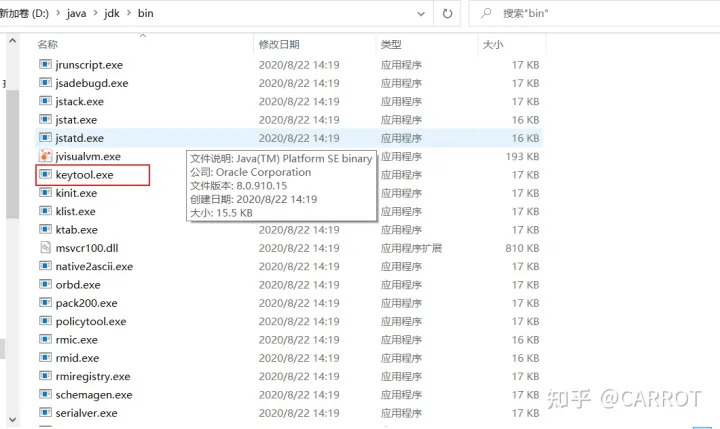
然后在該目錄下打開命令窗口,回車即可。


然后在窗口輸入這個命令:keytool -genkey -v -alias keystoreKey -keyalg RSA -validity 3650 -keystore D:\tomcat8\apache-tomcat-8.0.51\conf\tomcat.keystore


keytool -genkey:自動使用默認的算法生成公鑰和私鑰
-alias 名稱 :給證書取個別名,這里設置的是keystoreKey
-keyalg:制定密鑰的算法,如果需要制定密鑰的長度,可以再加上keysize參數,密鑰長度默認為1024位,使用DSA算法時,密鑰長度必須在512到1024之間,并且是64的整數倍
-validity:證書的有效日期,默認是90天,這里設置的3650天
-keystore:參數可以指定密鑰庫的名稱,密鑰庫其實是存放秘鑰和證書文件,會將生成的證書存放到指定的目錄下。
然后回車。

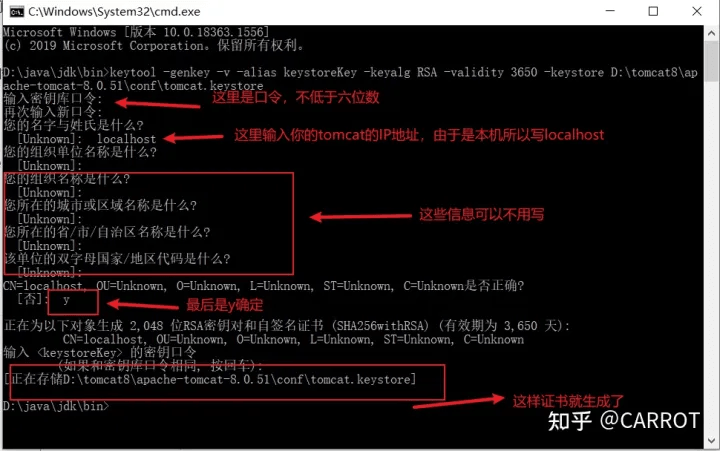
接下來就是修改tomcat的配置文件。找到tomcat的/conf/server.xml,找到如下位置。

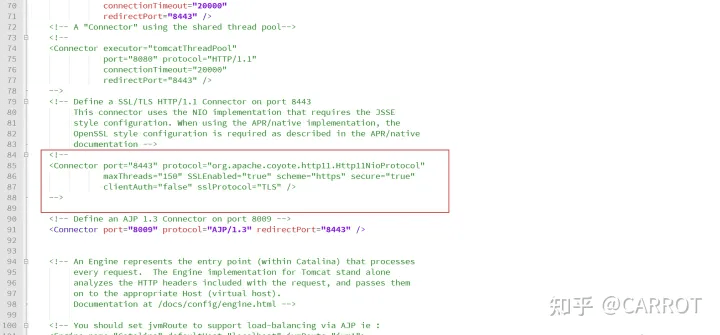
將注釋去掉后,改成如下信息。其中keystorePass是你剛才設置密鑰口令。keystoreFile是剛才生成的證書文件的路徑。
<Connector port=“8443” protocol=“org.apache.coyote.http11.Http11NioProtocol”maxThreads=“150” SSLEnabled=“true” scheme=“https” secure=“true”clientAuth=“false” sslProtocol=“TLS”keystoreFile=“D:\tomcat8\apache-tomcat-8.0.51\conf\tomcat.keystore” keystorePass=“111111” />然后保存就可以了,啟動tomcat。在瀏覽器中輸入https://localhost:8443/


因為是自簽證書的原因,所以瀏覽器并不信任,但是這不妨礙我們使用。


以上就是win10的tomcat改為https訪問的步驟。如果是Linux的話,步驟和win10一樣,需要注意的就是路徑的格式不同。
到此這篇關于Tomcat實現https訪問的步驟詳解的文章就介紹到這了,更多相關Tomcat https訪問內容請搜索好吧啦網以前的文章或繼續瀏覽下面的相關文章希望大家以后多多支持好吧啦網!

 網公網安備
網公網安備